ВЛЕУВЛЫЕДКНкЙ§ЕФецЕФгаЕуПьЃЌЩЯАрЕФвбОЙЄзївЛжмСЫЃЌЖјЩЯбЇЕФМйЦкгрЖювВПьвЊВЛзуСЫЃЌТэЩЯОЭвЊгРДПЊбЇМОЃЌВЛЩйГЇЩЬЖМЛсдкетИіЪБМфЕуПЊЦєДйЯњЛюЖЏЃЌВЛЩйаЁЛяАщзМБИГУДЫЛњЛсЛЛЬЈаТЕФБЪМЧБОЁЃ
ЖјНёЬьФиЃЌЮвОЭКЭДѓМвЗжЯэвЛЯТБЪМЧБОЦСФЛВПЗжвЊПДЕФвЛаЉВЮЪ§ЃЌЯЃЭћЖдДѓМвЕФбЁЙКФмгавЛаЉАяжњЁЃ
ЩЋгђИВИЧ
ЩЋгђгжБЛГЦзї“ЩЋВЪПеМф”(гЂЮФУћЃКcolorspace)ЃЌЛљБОЪЧФПЧАЫљгаГЇЩЬЖМЛсЬсЕНЕФвЛЯюживЊВЮЪ§ЁЃ
ЫќДњБэСЫбеЩЋЕФЧјгђЃЌгУРДКтСПЩшБИФмЙЛЯдЪОЕФбеЩЋЕФЧјгђЗЖЮЇЃЌЩЋгђдНДѓЃЌБэЪОЫќФмЯдЪОЕФбеЩЋдНЖрЃЌЩЋгђдНЙувВОЭДњБэФмЯдЪОЕФбеЩЋИќЯЪбоЁЃ
дкЯжЪЕЪРНчжаздШЛНчжаПЩМћЙтЦзЕФбеЩЋзщГЩСЫзюДѓЕФЩЋгђПеМфЃЌИУЩЋгђПеМфжаАќКЌСЫШЫблЫљФмМћЕНЕФЫљгабеЩЋЁЃ
ЮЊСЫШУДѓМвИќЧсвзЕФРэНтЩЋгђЪЧЪВУДЃЌCIEЙњМЪееУїаЛсжЦЖЈСЫвЛИігУгкУшЪіЩЋгђЕФЗНЗЈЃЌОЭЪЧЮвУЧОГЃПДЕНЕФCIE1931ЩЋЖШЭМЃЌНЋШЫблПЩМћЕФИїжжбеЩЋЛцжЦдквЛИізјБъЯЕРяЃЌаЮГЩШчЭМЫљЪОЕФЩЋВЪПеМфЁЃ
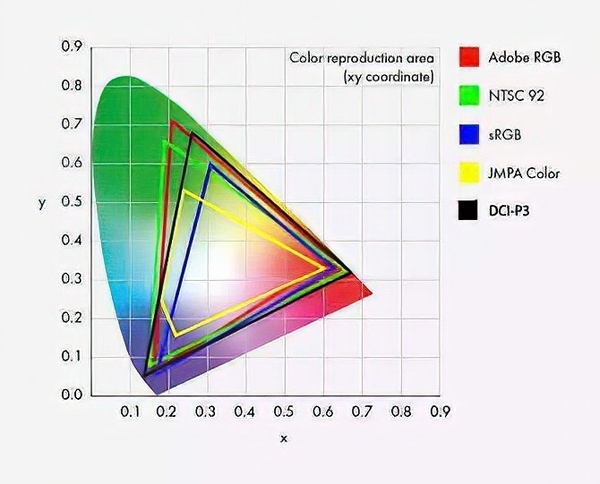
ФПЧАЮвУЧОГЃПДЕНЕФЩЋгђБъзМгаsRGB(WindowsЯЕЭГКЭжкЖрдЩњШэМўФЌШЯжЇГжЕФЩЋВЪПеМф)КЭNTSC(ЕчЪгБъзМЯТЕФЩЋВЪПеМф)ЁЃ
СэЭтЛЙгаAdobe RGB(AdobeЙЋЫО1998ФъЭЦГіЕФЩЋВЪПеМфБъзМЃЌгЕгаЩЋВЪПеМфКЭСМКУЕФЩЋВЪВуДЮБэЯж)вдМАDCI-P3(вЛжжвдШЫРрЪгОѕЬхбщЮЊжїЕМЕФЩЋгђБъзМЁЃ
ОЁПЩФмЦЅХфЕчгАГЁОАжаФмеЙЯжЕФШЋВПЩЋгђ)ЃЌЫќУЧЖМЪЧЖЈвхдкЩЯУцетИіДѓЗЖЮЇЩЋВЪПеМфРяЕФ“аЁЗЖЮЇЩЋВЪПеМф”ЁЃ
ТфЪЕЕНВњЦЗЩЯЃЌЮвУЧзюОГЃПДЕНЕФЪЧ100%sRGBКЭ72%NTSCСНжжЩЋгђУшЪіЁЃ
жБНгЫЕНсТлЃЌ100%sRGBЖдгкЖрЪ§ЦеЭЈгУЛЇРДЫЕЭъШЋЙЛгУСЫЃЌШеГЃДІРэЦїаДЮФЕЕЃЌаоаоЭМЖМOKЁЃ
ЪаУцЩЯСїДЋзХвЛИіИХФюНа100%sRGB≈72%NTSCЃЌЪТЪЕЩЯЩЋгђжЎМфЪЧВЛФмжБНгНјаазЊЛЛЕФЁЃ
жЎЫљвдетУДЫЕЃЌЪЧвђЮЊ100%sRGBЕФЩЋгђИВИЧЕФУцЛ§НгНќгкNTSCЩЋгђЕФ72%ЃЌетбљЕФЫЕЗЈУуЧПЪЧПЩвдЕФЁЃ
ЕЋвЊзЂвтЃЌ72%NTSCВЂВЛФмЫЕдМЕШгк100%sRGBЃЌвђЮЊNTSCЕФЩЋгђЗЖЮЇКмДѓЃЌЫќЕФ72%ВЂВЛБЃжЄФмИВИЧЕНsRGBЩЋгђЃЌгаПЩФмЪЧНгНќ100%ЃЌвВПЩФмжЛга80%-90%ЁЃ
ЧАУцЮввВгаЬсЕНsRGBЪЧWindowsЯЕЭГКЭжкЖрдЩњШэМўФЌШЯжЇГжЕФЩЋВЪПеМфЃЌЫљвд72%NTSCЦСФЛВЂВЛвЛЖЈЛсДјРДБШНЯКУЕФЩЋВЪЯдЪОЁЃ
ЫљвдШчЙћвЛПюВњЦЗНіЬсЕНСЫ72%NTSCЩЋгђЕФЛАЃЌНЈвщДѓМвШЅбАевВњЦЗЕФЯрЙиЦРВтЃЌРДПДПДЫќЪЕМЪПЩвдИВИЧЖрЩйsRGBЩЋгђЃЌ100%sRGBЕФЦСФЛПЩвдБШНЯКУЕиТњзуWindowsЯЕЭГЯТЕФГЃЙцЪЙгУЁЃ
Г§СЫsRGBКЭNTSCЃЌФПЧАвЛаЉИпЖЫгЮЯЗБОЁЂЧсБЁБОвдМАЩшМЦБОЛсЪЙгУDCI-P3ЛђепAdobe RGBЩЋгђЃЌДгЩЯУцЕФЭМжаЮвУЧПЩвдПДЕНЫќУЧЕФЩЋВЪИВИЧЗЖЮЇИќДѓЁЃ
ШчЙћФуЪЧзЈвЕгУЛЇЃЌЛђЪЧе§дкбЇЯАЯрЙиФкШнЃЌШчЩугАЪІЁЂгАЪгКѓЦкЁЂЩшМЦЕШЃЌПЩвдПМТЧШЅЙКТђЪЙгУетСНжжЩЋгђЕФВњЦЗЁЃ
ФПЧАЪаУцЩЯВЩгУ100%DCI-P3Лђ100%Adobe RGBЩЋгђЦСФЛЕФВњЦЗЛЙЪЧБШНЯЩйЕФЃЌЖјЧвМлИёЦеБщБШНЯИпЁЃ
етРяЖрЫЕвЛОфЃЌЦЛЙћНќаЉФъЕФMacbookЖМгУЕФЪЧP3ЩЋгђЃЌетвВЪЧДѓМвЖМЫЕЦЛЙћБЪМЧБОЩЋВЪКУЕФдвђЁЃ
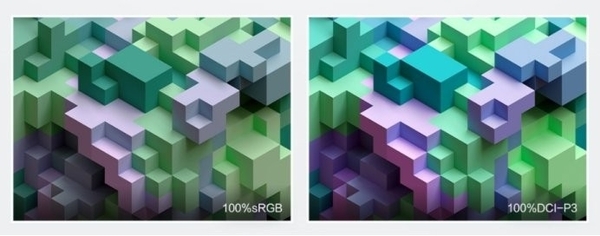
МђЕЅзмНсЯТЃЌДѓВПЗжЦеЭЈгУЛЇЃЌбЁдё100%sRGBЩЋгђОЭЙЛгУЃЌжСгк72%NTSCИљОнЫќЕФЪЕМЪsRGBЩЋгђИВИЧБэЯжРДПДЃЌФмНгНќ100%sRGBвВOKЁЃ
зЈвЕгУЛЇЃЌПЩвдПМТЧШЅевDCI-P3ЛђепAdobe RGBЩЋгђЕФВњЦЗЃЌЕЋЯрЖдБШНЯЙѓЃЌЮвИіШЫНЈвщПЩвдбЁдёвЛИіЦеЭЈБОЃЌШЛКѓЖюЭтЙКТђвЛИіИпЩЋгђЯдЪОЦїЁЃ
СэЭтЃЌШчЙћГЇЩЬВЂУЛгаЬсЕНЦСФЛЩЋгђЃЌетРяашвЊзЂвтСЫЃЌФЧКмПЩФмЪЧ65%sRGBЛђеп45%NTSCЃЌЩЋВЪЛсЗЧГЃВюЃЌВЂВЛНЈвщбЁдёЁЃ
ЩЋзМ
ИеВХЫЕЕФЩЋгђЪЧжИЦСФЛФмВХЖрДѓЗЖЮЇФкГЪЯжЩЋВЪЃЌЖјЩЋзМдђжИЕФЪЧдкетИіЗЖЮЇФкЩЋВЪЛЙдЪЧЗёзМШЗЃЌДњБэЕФЪЧФуЦСФЛЕФбеЩЋКЭ“БъзМЕФ”ЁЂ“е§ШЗЕФ”беЩЋЯрВюСЫЖрЩйЁЃ
гУЩЋВюЁїEжЕРДБэЪОЃЌЁїEжЕдНЕЭвВОЭДњБэЩЋВЪзМЖШдНИпЁЃГ§СЫвЛаЉзЈвЕВњЦЗЭтЃЌвЛАуВЛЛсетЯюНјааЯъЯИЕФУшЪіЁЃ
ЮвУЧвЛАуПДЦНОљЁїEЃЌОЭФПЧАРДЫЕЃЌЦНОљЁїE<3ОЭЫуПЩвдНгЪмЃЌОЁСПзЗЧѓЦНОљЁїE<2ЃЌЦНОљЁїEдк1ЕН1.5ОЭТљВЛДэСЫЃЌетИіжЕПЯЖЈЪЧдНаЁдНКУЁЃ
ЕБШЛШчЙћФуЪЙгУзЈвЕЩшБИШЅВтЪдЕФЛАЃЌКмЖрбеЩЋЕФЁїEжЕПЩФмЛсБШНЯДѓЁЃ
вЛАуРДЫЕЃЌΔEжЕдк1.6-3.2жЎМфЃЌДгвЛЖЈОрРыЙлПДЪБЃЌШЫблЛљБОЩЯПДВЛГіЩЋВЪЕФЧјБ№ЃЌΔEжЕдк3.2-6.5жЎМфЪБЃЌЛсГіЯжЩЋВЪВюБ№ЁЃ
ЕЋИјШЫЕФИаОѕЪЧЛљБОЯрЭЌЕФЁЃЫљвдЖдгквЛАуЯћЗбепРДЫЕЃЌжЛвЊВЛЪЧФГаЉбеЩЋЦЋЕНЗЧГЃРыЦзОЭКУЃЌДѓМвПЩвддкбЁЙКЧАЯШВщевЯТЯрЙиВтЪдЪ§ОнЁЃ
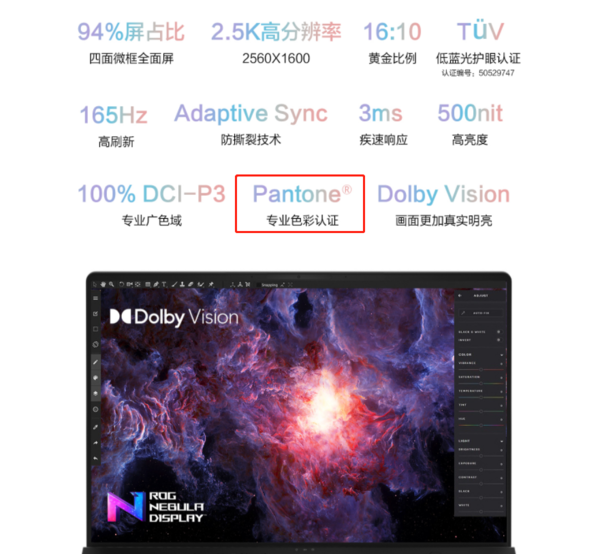
ЖјвЛаЉУцЯђзЈвЕгУЛЇЕФВњЦЗвЛАуЖМЛсЬсЕНзЈвЕМЖЩЋВЪаЃзМвдМАШЈЭўШЯжЄЃЌетРрВњЦЗдкЩЋзМЗНУцЕФБэЯжЛсИќКУвЛаЉЃЌгаашЧѓЕФЛАПЩвдПМТЧЁЃ
ЕБШЛЃЌЦСФЛЕФЩЋзМжЛвЊВЛЦЋЕФЬиРыЦзПЩвдЭЈЙ§КьжЉжыаЃЩЋвЧЕШзЈвЕЩшБИНјаааЃзМЃЌаЇЙћЛЙЪЧВЛДэЕФЁЃ
жЎЧАЮвЕФвЛПщЦСФЛЦНОљЁїEдк1.5зѓгвЃЌаЃзМКѓЦНОљЁїEжЛга0.72СЫЃЌКмЖрбеЩЋЖМЁїEЖМаЁСЫКмЖрЁЃ
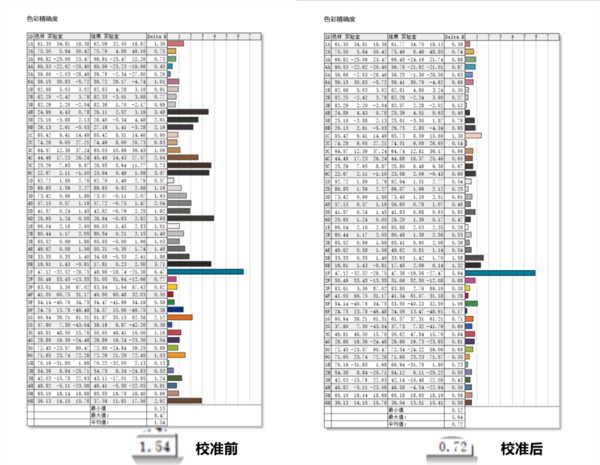
ЩЋЩю
ЛЙгавЛИіИХФюЪЧЩЋЩюЃЌЫќжИЕФЪЧЩЋВЪЕФЩюЖШЃЌДњБэЩЋВЪЕФЯИФхГЬЖШЃЌЪЧгУbitЪ§РДБэЪОЪ§ТыгАЯёЩЋВЪЪ§ФПЕФЕЅЮЛЃЌbitЪЧМЦЫуЛњМЦЫуЕФЖўНјжЦЕЅЮЛЁЃ
ЫцвтЩЋЩюгУ2ЕФУнжИЪ§РДБэЪОЃЌbitЪ§гњИпЃЌЩЋЩюжЕБугњИпЃЌгАЯёЫљФмБэЯжЕФЩЋВЪвВгњЖрЪ§жЕдНДѓЁЃ
ФмБэЯжЕФЩЋВЪОЭдНЖрЃЌЩЋВЪЙ§ЖЩдНЦНЛЌздШЛЃЌдкЯрЭЌЩЋгђЗЖЮЇЯТЃЌЩЋЩюдНИпЃЌЯдЪОаЇЙћдНЯИФхЁЃ
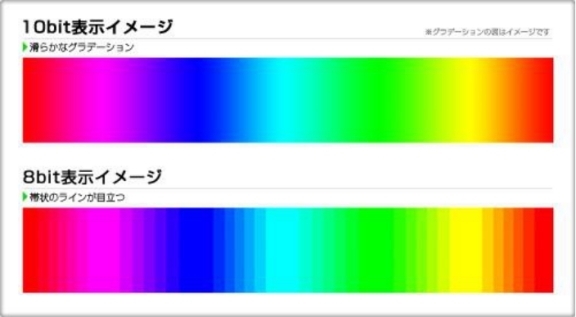
ЮвУЧЦНГЃПДЕНЕФЦСФЛ1670ЭђЩЋЦфЪЕОЭЪЧ8bitЩЋЩюЃЌМЦЫуЗНЗЈКмМђЕЅЃЌ2ЕФ8ДЮЗН=256ЃЌЖјбеЩЋЪЧRGBШ§дЩЋЃЌУПИідЩЋЭЈЕРЖМЪЧ8itЃЌМД256 x 256×256=1670ЭђЃЌЖј10bitдђЪЧ10.7вкЩЋЁЃ
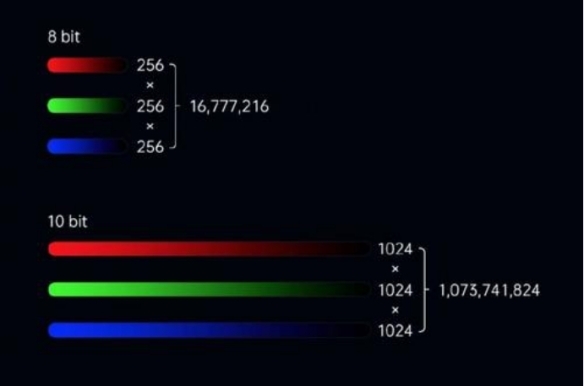
ФПЧАЦьНЂЪжЛњЛљБОЖМЩЯ10bitЩЋЩюСЫЃЌЖјБЪМЧБОФПЧАЛЙЪЧвд8itЮЊжїЃЌГ§ЗЧЫќЪЧ10bitЩЋЩюЃЌЗёдђвЛАувВВЛЛсгаГЇЩЬЧПЕїетвЛВЮЪ§ЃЌДѓМвСЫНтЯТОЭКУСЫЁЃ
ЛЙгаОЭЪЧзЂвтЕФЃЌгааЉВњЦЗЕФ10bitЩЋЩюЪЧРћгУ8bitЖЖЖЏЕУЕНЕФЃЌетРяОЭВЛЖрНтЪЭЖЖЖЏетИіИХФюСЫЁЃ
ецвЊПДжиЕФЛАШЯзМдЩњ10bitЩЋЩюОЭКУЃЌЖЖЖЏРДЕФ10bitЛсБШ8itЧПЃЌЕЋПЯЖЈЪЧВЛШчдЩњ10bitЕФЃЌУЛгадЩњУшЪіЕФЛАНЈвщзЩбЏЯТПЭЗўНјвЛВНСЫНтЁЃ
ЗжБцТЪ
ЗжБцТЪвВЪЧЦСФЛЫижЪЕФживЊВЮЪ§жЎвЛЃЌЫќжИЕФЪЧЦСФЛЫљгаПЩЪгУцЛ§ЩЯЫЎЦНЯёЫиКЭДЙжБЯёЫиЕФЪ§СПЃЌЗжБцТЪдНИпЃЌЯдЪОЦСПЩЯдЪОЕФЯёЫиОЭдНЖрЃЌЭМЯёОЭдНЧхЮњЁЃ
ФПЧАБЪМЧБОЩЯЖрЪ§ЛЙЪЧ1920×1080ЃЌвВОЭЪЧЮвУЧзмЫЕЕФ1080PЗжБцТЪЃЌгЩгкБЪМЧБОЦСФЛЦеБщЖМдк13-17гЂДчжЎМфЃЌетИіЗжБцТЪЛљБОЪЧПЩвдТњзуЮвУЧЕФашЧѓСЫЁЃ
дйЕЭЕФЛАЯдЪОаЇЙћОЭЛсВювЛаЉЃЌЫљвд1080PдкЕБЯТЪЧИіМАИёБъзМЃЌдйЕЭВЛНЈвщПМТЧЁЃ
ЕБШЛФувЊгаИќИпЕФзЗЧѓЃЌФПЧА2KЁЂ2.2KЁЂ2.5KЁЂ2.8KЁЂ3KЩѕжС4KЕФЦСФЛЕФВњЦЗЖМгаЃЌИпЗжБцТЪЛсШУвЛПщЧјгђЫљФмЯдЪОЕФФкШнИќЖрЃЌЛУцИќМгЯИФхЁЃ
зЈвЕгУЛЇПЩвдПМТЧЃЌЕЋЪЧвВЛсдьГЩЭМБъКЭЮФБОЕФГпДчЗЧГЃаЁЃЌдкБЪМЧБОЕФаЁЦСЩЯПДЦ№РДЛсгаЕуЗбОЂЃЌЛЙгаОЭЪЧИпЗжБцТЪИјЯдПЈЕФДјРДИќДѓЕФИКЕЃЃЌашвЊИќИпЕФХфжУжЇГХЃЌМгЩЯИпЗжБцТЪЦСФЛБОЩэОЭЙѓЃЌЫљвдВњЦЗЕФМлИёОЭЩЯРДСЫЃЌгаашЧѓВЛВюЧЎЕФгУЛЇПЩвдПМТЧЁЃ
жЕЕУвЛЬсЕФЪЧЃЌФПЧАИпЖЫгЮЯЗБОФПЧАЖМПЊЪМГ§СЫИпЫЂЭтЃЌЖМПЊЪМТѕЯђИпЗжБцТЪЃЌЫќУЧЖМгазХЧПКЗЯдПЈадФмзїЮЊжЇГХЃЌИќИпЕФЗжБцТЪЛсДјРДИќКУЕигЮЯЗЬхбщЁЃ
ЫЂаТТЪ
ЫЂаТТЪЪЧЦСФЛЕФвЛЯюВЮЪ§ЃЌЕЅЮЛЪЧHzЃЌЪЧЦСФЛУПУыФмЙЛЫЂаТЕФЛУцЪ§СПЃЌБШШчЦСФЛЫЂаТТЪЮЊ60HzЕФЦСФЛУПУыжгФмЫЂаТ60еХЛУцЃЌ144HzЕФдђЪЧ144еХЃЌЫЂаТТЪдНИпЃЌЛУцдНЮШЖЈЃЌЯдЪОЕФЛУцОЭдНСїГЉЁЃ
зЂвтвЊАбЫЂаТТЪКЭжЁТЪЧјБ№ПЊЃЌжЁТЪЪЧУПУыжгФкгЮЯЗФмЙЛфжШОЕФЛУцЪ§СПЃЌШЁОігкЕчФдЕФгВМўХфжУЃЌШчЙћФугЮЯЗжЁТЪФмДяЕН144FPSЃЌЕЋФуЦСФЛЫЂаТТЪжЛга60HzЃЌФЧФузюжеПДЕНЕФЛУцвВжЛга60жЁЁЃ
ЖдгкгЮЯЗЭцМвРДЫЕЃЌИпЫЂаТТЪЛсШУУПУыЛУцИќЖрЃЌFPSгЮЯЗжаОЭФмИќКУЕФЛёШЁЕаШЫЕФдЫЖЏЙьМЃЃЌЖдгкзЈвЕЭцМввдМАбЁЪжРДЫЕЪЧБШНЯживЊЕФЁЃ
ЕБШЛЖдгкШеГЃЪЙгУКЭвЛаЉЦфЫќРраЭгЮЯЗЃЌИпЫЂЭЌбљЛсДјРДЬсЩ§ЃЌжЛВЛЙ§УЛФЧУДУїЯдЁЃ
ФПЧАдкИпадФмгЮЯЗБОЩЯЃЌИпЫЂЛљБОвбОГЩЮЊБъХфСЫЃЌ120HzЁЂ144HzЁЂ165HzЁЂ240HzЩѕжСвбОга300HzКЭ360HzЕФЁЃ
ШчЙћФувЊЭцFPSРргЮЯЗЃЌФЧУДИпЫЂЪЧБиБИЕФЃЌгЮЯЗЬхбщЛсЕУЕНЩ§МЖЃЌЕБШЛЧАЬсЪЧгВМўЕУЙЛЧПЃЌФмЪфГізуЙЛИпЕФжЁЪ§ЁЃЖјФувЊЪЧжїЭцЦфЫќРраЭгЮЯЗЃЌФЧИпЫЂЦфЪЕПЩвдЯШЗХЗХЃЌгХЯШзЗЧѓЦфЫќВЮЪ§ЁЃ
Г§СЫгЮЯЗБОЭтЃЌФПЧАвЛаЉЦфЫќРраЭБЪМЧБОвВПЊЪМЩЯИпЫЂаТТЪЁЃ
ЮвИіШЫОѕЕУШчЙћФуДђЫугУЫќЭцFPSгЮЯЗЕФЛАПЩвдПМТЧЃЌБЯОЙЯждкЧсБЁБОЁЂШЋФмБОЁЂЩшМЦБОЕФадФмдЫааКмЖржїСїFPSгЮЯЗЖМПЩвдДяЕНЩЯАйжЁЕФЃЌВЛВюЧЎЕФПЩвдПМТЧбЁдёИпЫЂЦСЁЃ
ССЖШ
ССЖШвВЪЧГЇЩЬЛсЬсЕНЕФвЛИіВЮЪ§ЃЌЦфЕЅЮЛЪЧФсЬиЃЌвЛАуЫЕЕФЖМЪЧзюИпССЖШЃЌРэТлЩЯЪЧдНИпдНКУЁЃ
ФПЧАДѓЖрЪ§жїСїВњЦЗЖМФмДяЕН300ФсЬиЃЌдкЪвФкГЁОАЭъШЋЙЛгУСЫЁЃФПЧАвВгавЛаЉССЖШПЩДя400ФсЬиЃЌЩѕжС600ФсЬиЕФЛњаЭЃЌЮвИіШЫОѕЕУБивЊадВЂВЛДѓЁЃ
ЗРРЖЙтКЭЕїЙт
ШчНёДѓМвЖдгкблОІЕФБЃЛЄПЩвдЫЕгњМгПДжиЃЌЬжТлзюЖрЕФЕБЪєЪЧРЖЙтЁЃ
ЫќЛсШУблОІЦЃБЙЃЌгАЯьЫЏУпЃЌЩѕжСЕМжТЪгСІЯТНЕЃЌЗРРЖЙтвВГЩЮЊВЛЩйГЇЩЬЬсЕНЕФЙІФмЃЌАДееЛљБОдРэПЩвдЗжЮЊШэМўЗРРЖЙтКЭгВМўЗРРЖЙтЁЃ

ЦфжаШэМўЗРРЖЙтЪЧЭЈЙ§ЬиЖЈЕФЫуЗЈНЋRGBШ§ЩЋЭЈЕРжаЕФРЖЙтНјааЕЭЭЈСПЕїећЃЌНЕЕЭЦСФЛССЖШЃЌЪЕЯжЖдЙ§ИпЧПЙтЁЂИпЖдБШЖШКЭИпЩЋЖШЭМЯёНјаааЃе§ЃЌДяЕНЗРРЖЙтЕФаЇЙћЃЌетбљРЖЙтШЗЪЕМѕЩйСЫЁЃ
ЕЋЦСФЛвђЮЊРЖЙтЕФМѕЩйЃЌЦСФЛЩЋВЪЛсЮоЗЈБмУтЕФЦЋЛЦЁЃгВМўЗРРЖЙтдђЪЧНјааLEDБГЙтНјааММЪѕИяаТЃЌДггВМўЕзВуШЅГ§гаКІРЖЙтЃЌЭЌЪБВЛЛсШУЦСФЛЦЋЩЋЗЂЛЦЁЃ
ШчЙћФуМШЯывЊзЗЧѓЗРРЖЙтЛЄблгжВЛЯыЦСФЛБфЛЦЃЌФЧУДбЁдёБЪМЧБОЪБОЭвЊПДзМУшЪіжаЪЧгВМўЗРРЖЙтЁЃ
ШчЙћВњЦЗжЛЫЕСЫЗРРЖЙтЃЌФЧЛљБОЖМЪЧШэМўВуУцЕФЁЃЯждкКУЖрЦСФЛЖМЛсБъзЂЃЌTüVРГв№ЕЭРЖЙтШЯжЄЃЌгаетИіШЯжЄПЯЖЈЛсКУвЛаЉЁЃ

СэЭтЛЙгаИіОЭЪЧЕїЙтЃЌжївЊЬжТлЕФОЭЪЧPWMЕїЙтКЭDCЕїЙтЃЌЧАепЪЧвРППЕФЪЧЦСФЛЕФССЁЂУ№НЛЬцЃЌжЛвЊНЛЬцЙЛПьЃЌШтблОЭЛсОѕЕУЦСФЛвЛжБдкССЁЃ
ЖјУ№ЕФЪБМфдНГЄЃЌССЕФЪБМфЖЬЃЌЦСФЛССЖШЕЭЃЌЗДжЎдђЦСФЛССЖШИпЃЌетИіССУ№ЕФЪБМфОЭдьГЩСЫЦЕЩСЕФЮЪЬтЁЃ
КѓепЭЈЙ§ЬсИпЛђНЕЕЭЕчТЗЙІТЪРДИФБфЦСФЛЕФССЖШЃЌвђДЫВЛДцдкЦЕЩСЮЪЬтЁЃ
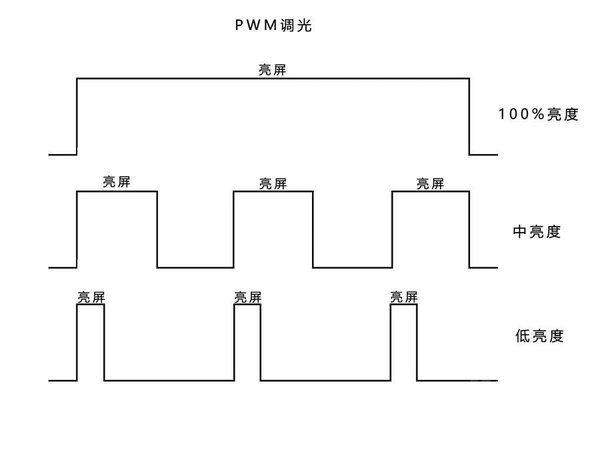
НсТлОЭЪЧгХЯШбЁдёDCЕїЙтЃЌШчЙћВњЦЗгаетЙІФмЃЌПЯЖЈЛсЧПЕївЛЯТЕФЃЌУЛгаЬсЕФЛАПЩФмОЭЪЧPWMЕїЙтЁЃ
ЖјPWMЕїЙтвВЗжЮЊИпЦЕPWMЕїЙтКЭЕЭЦЕPWMЕїЙтЃЌЕЭЦЕЖдблОІгАЯьНЯДѓЃЌЫљвдЙКТђЪБМЧЕУЙизЂЯТетИіВЮЪ§ЃЌУЛгааДПЩвдзЩбЏПЭЗўЃЌЛђЪЧЩЯЭјВщвЛВщЁЃ
ЦСФЛВФжЪ
ФПЧАБЪМЧБООјДѓЖрЪ§ЖМЪЧIPSУцАхЃЌЪєгкLCDЦСФЛЃЌашвЊБГЙтАхЃЌгазХВЛДэЕФПЩЪгНЧЖШЁЂЩЋВЪКЭЖдБШЖШЁЃ
СэЭтЃЌвВгаЩйСПOLEDЦСФЛБЪМЧБОЃЌгЩгкOLEDздЗЂЙтЕФЬиадЃЌЮоашБГЙтЃЌетбљФмШУЦСФЛВПЗжИќМгБЁЃЌДгЖјећЛњИќБЁЃЌПЩЪгНЧЖШИќДѓЁЂЖдБШЖШИќИпЁЂЩЋВЪБэЯжИќКУЁЃ
ВЛЙ§гЩгкГЩБОИпЕФЬиадЃЌЫљвдгУЕФБШНЯЩйЃЌЯрЙиВњЦЗМлИёЯрЖдЛсЙѓвЛаЉЃЌЭЌХфжУИпЩЯ1KКме§ГЃЃЌжСгкбЁЪВУДЃЌжївЊЛЙЪЧШЁОігкдЄЫуЁЃ
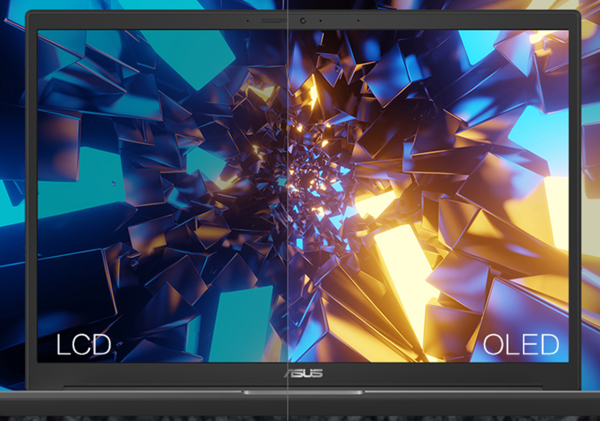
етРяЖрЫЕвЛОфОЕУцЦСКЭЮэУцЦСЕФЮЪЬтЃЌЧАепЪЧдкећИіBУцЬљЩЯвЛПщВЃСЇЃЌБэУцЗЧГЃЙтЛЌЃЌгЬШчОЕУцЃЌИќМгЭЈЭИУїССЃЌССЖШКЭШёРћЖШИпЁЃ
ЖјЧвПДЦ№РДИќгаИпМЖИаЃЌЕЋШнвзЗДЙтЃЌЖјЧвЗЧГЃШнвзеДШОжИЮЦЃЌОЕУцЦСБэУцИќгВЃЌЪЪКЯжЇГжДЅПи;КѓепдђЪЧБпПђАќзХЦСФЛЃЌБэУцУўЩЯШЅЯрЖдДжВквЛаЉЁЃ
ОЙ§СЫЗРбЃЙтДІРэЃЌВЛФЧУДЗДЙтЃЌБШНЯЗРжИЮЦЃЌЕЋЯрЖдЕФЭИЙтаТКЭССЖШОЭЛсВюЕуЃЌЦСФЛЦЋШэЃЌЪЙОЂЕФЛАПЩвдАДЯТШЅЁЃ
СНепИїгагХШБЕуЃЌФПЧАЪаУцЩЯЃЌЛЙЪЧЮэУцЦСЖрвЛаЉЃЌОЕУцЦСБШНЯЩйЃЌПЩбЁЛњаЭЩйвЛаЉЃЌбЁФФжжДѓМвздМКехзУЁЃ
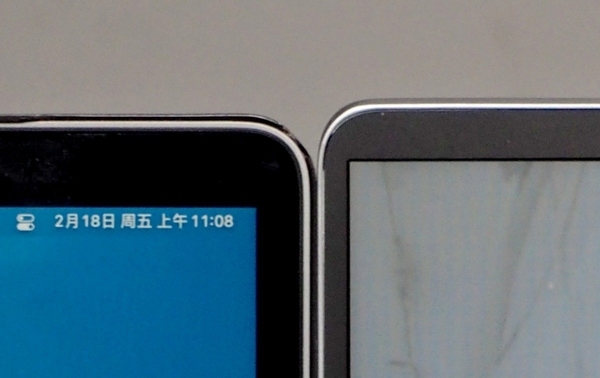
ГпДчМАБШР§
зюКѓЫЕЫЕЦСФЛГпДчКЭБШР§ЃЌГпДчОЭЪЧЦСФЛЕФДѓаЁЃЌФПЧАЧсБЁБОЁЂЩЬгУБОжїСїЖМдк13ЁЂ14гЂДчЃЌЩйСПЮЊ15гЂДчЛђИќаЁЃЌгЮЯЗБОКЭИпадФмБОЁЂЩшМЦБОЮЊ15гЂДчЁЂ16гЂДчОгЖрЃЌЩйЪ§га13ЁЂ14гЂДчКЭ17гЂДчЕФЁЃ
вЛАуРДЫЕЃЌЦСФЛГпДчОіЖЈСЫећИіЛњЦїЕФДѓаЁКЭжиСПЃЌАќРЈГЄПэКЭКёЖШЕШЃЌЦСФЛГпДчдНаЁЃЌЛњЩэГпДчКЭжиСПЕФЯТЯодНЕЭЃЌвВОЭЪЧПЩвдИќЧсБЁЁЃ
бЁдёЪВУДЦСФЛГпДчЧАЃЌЛЙЪЧЯШШЗЖЈФуЕФашЧѓЃЌзЗЧѓЧсБЁБуаЏЃЌЛЙЪЧИпадФмЃЌЛђепСНепЯывЊМцБИЁЃ
ЕБШЛетИіГпДчКЭжиСПЖМЪЧЯрЖдЕФЃЌВЛвЊПчРраЭШЅЖдБШЃЌЭЌЮЊ14гЂДчЃЌЧсБЁБОЪЧзЈзЂЧсКЭБЁЁЃ
ЖјЩЬгУБОИќзЂжиАВШЋКЭФЭгУадЃЌздШЛПЩФмЛсБШЧсБЁБОДѓвдМАКёживЛаЉЃЌЭЌбљФувВВЛФмвЊЧѓвЛПю15гЂДчЕФгЮЯЗБОБШЭЌГпДчЧсБЁБОвЊИќЧсИќБЁЁЃ
ДѓгаДѓЕФКУДІЃЌПДзХИќЫЌИќЧхГўЃЌаЁгааЁЕФгХЪЦЃЌПЩвдИќЧсИќБЁЃЌПДздЩэашЧѓбЁдёЁЃ
БШР§ОЭЪЧЦСФЛЕФГЄПэБШЃЌФПЧАжїСїЛЙЪЧ16:9ЃЌгаВПЗжЮЊ16:10ЃЌПДзХЛсИќЗНвЛаЉЃЌЭЌГпДчПЩЪгУцЛ§ЛсИќДѓвЛЕуЕуЃЌЯрЭЌвЛИіЮФЕЕЛђепЭјвГЁЃ
дкЭЌБШР§ЯТЃЌЛсБШ16:9ЦСФЛЯдЪОФкШнЛсИќЖрвЛаЉЁЃСэЭтЛЙга3:2ЃЌЯрЖдИќЩйвЛаЉЃЌЛУцвЊИќЗНвЛаЉЃЌЭЌбљЪЧЭЌГпДчЯТЛсЯдЪОИќЖрФкШнЁЃ
ДгАьЙЋНЧЖШРДЫЕЃЌ16:10КЭ3:2ЕФЦСФЛЛсБШ16:9ИќгагХЪЦЃЌЖјгАвєКЭгЮЯЗ16:9ЛсКУвЛЕуЁЃ
СэЭтЃЌ16:10КЭ3:2ФПЧАвРОЩЪЧЩйЪ§ЃЌЫзЛАЫЕЮявРЯЁЮЊЙѓЃЌЯрЙиВњЦЗвВЛсЙѓвЛЕуЃЌБЯОЙЦСФЛГЩБОЛсИќИпвЛЕуЁЃ
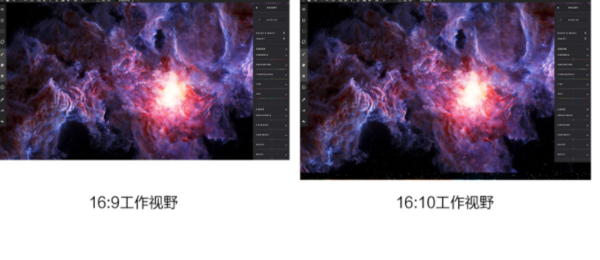
аДдкзюКѓ
вдЩЯетаЉВЮЪ§ЛђЪЧЙІФмДѓМвдкбЁЙКЪБМЧЕУвЊЖрПДвЛблЃЌБЯОЙгУБЪМЧБОПЯЖЈРыВЛПЊЦСФЛЃЌКУгыВЛКУЖМЕУздМКГаЪмЃЌЫќПЩЪЧвЊгыФуЯрАщКУМИФъХЖЁЃ
СэЭтЃЌВЂВЛЪЧУПвЛЯюЖМвЊбЁдёзюКУЕФЃЌЮввВдкУПЯюВЮЪ§ЩЯИјСЫДѓМввЛаЉНЈвщЃЌАДашЧѓбЁдёОЭКУЃЌзюКѓМђЕЅзіСЫвЛИіБэИёПЩЙЉВЮПМЁЃ
бЁдёБЪМЧБОЪБашвЊПДВЛНіНіЪЧПДЦСФЛЃЌЛЙгагВМўХфжУЁЂЭтЙлЩшМЦЁЂНгПкХфжУЕШЕШЃЌашвЊзлКЯПМТЧЃЌВржиЕудкФФвВвЊАбЮеКУЁЃ
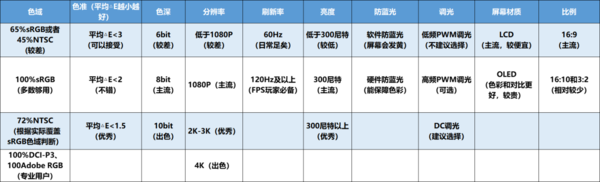
|